Ferramentas Essenciais do AutoCAD: Guia Rápido para Iniciantes
O AutoCAD é uma das ferramentas mais poderosas para projetos técnicos e desenhos precisos. Se você está começando, conhecer as Ferramentas Essenciais do AutoCAD e seus atalhos de teclado pode tornar seu fluxo de trabalho muito mais rápido e eficiente.
Neste artigo, apresentamos um guia essencial das principais ferramentas do AutoCAD, ensinando como utilizá-las de forma prática e rápida.
Índice
- Line – Criando Linhas
- Polyline – Criando Polilinhas
- Trim – Cortando Excedentes
- Extend – Prolongando Linhas
- Offset – Criando Cópias Paralelas
- Chamfer – Unindo Linhas
- Fillet – Arredondando Cantos
- Rectangle – Criando Retângulos
Line – Criando Linhas: Uma das Ferramentas Essenciais do AutoCAD
Utilidade: Desenhar linhas simples no AutoCAD.
Passo a passo:
- Digite L e pressione [ENTER].
- Clique na área de trabalho para definir o ponto inicial.
- Aponte o mouse para a direção desejada.
- Digite o comprimento da linha e pressione [ENTER].
- Para encerrar o comando, pressione [ESC].
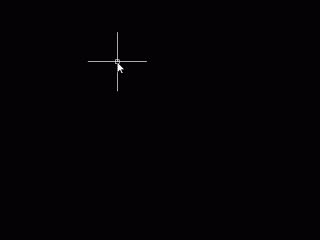
Polyline – Criando Polilinhas
Utilidade: Criar um conjunto de linhas interligadas formando um único objeto.
Passo a passo:
- Digite PL e pressione [ENTER].
- Clique para definir o ponto inicial.
- Aponte o mouse para a direção desejada.
- Digite o comprimento da reta e pressione [ENTER].
- Para sair da ferramenta, pressione [ESC].
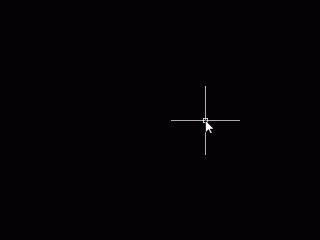
Trim – Cortando Excedentes com Ferramentas Essenciais do AutoCAD
Utilidade: Remover partes indesejadas de objetos no AutoCAD.
Método 1 – Modo Livre
- Digite TR e pressione [ENTER] duas vezes.
- Clique na parte da linha que deseja apagar.
- Pressione [ESC] para sair.
Método 2 – Definindo um Limite
- Digite TR e pressione [ENTER].
- Clique na linha que será usada como limite e pressione [ENTER].
- Clique na parte da linha que deseja apagar.
- Pressione [ESC] para sair.
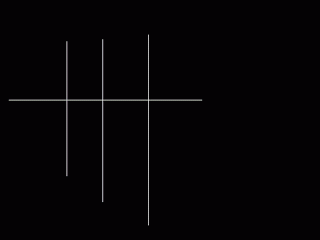
Extend – Prolongando Linhas
Utilidade: Estender linhas até um limite.
Método 1 – Modo Livre
- Digite EX e pressione [ENTER] duas vezes.
- Clique na linha que deseja prolongar.
- Pressione [ESC] para sair.
Método 2 – Com Referência
- Digite EX e pressione [ENTER].
- Clique na linha que será a referência e pressione [ENTER].
- Clique na linha que deseja prolongar.
- Pressione [ESC] para sair.
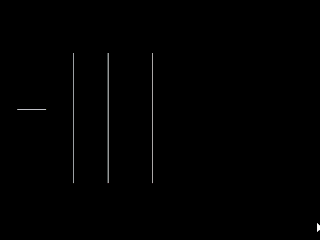
Offset – Criando Cópias Paralelas com Ferramentas Essenciais do AutoCAD
Utilidade: Criar cópias paralelas de linhas ou polilinhas a uma distância específica.
Passo a passo:
- Digite O e pressione [ENTER].
- Digite a distância desejada e pressione [ENTER].
- Clique na linha que deseja copiar.
- Escolha a direção e clique novamente.
- Pressione [ESC] para sair.
Chamfer – Unindo Linhas
Utilidade: Unir duas linhas inclinadas através de prolongamento ou encurtamento.
Método 1 – União por Prolongamento
- Digite CHA e pressione [ENTER].
- Clique nas duas linhas para uni-las.
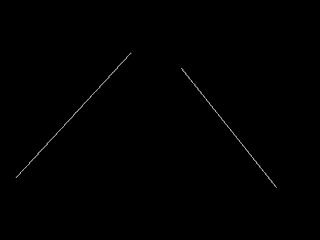
Método 2 – União por Encurtamento
- Digite CHA e pressione [ENTER].
- Clique nas duas linhas para uni-las.
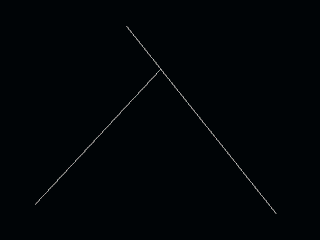
Fillet – Arredondando Cantos com Ferramentas Essenciais do AutoCAD
Utilidade: Criar cantos arredondados entre duas linhas.
Passo a passo:
- Digite F e pressione [ENTER].
- Digite R e pressione [ENTER].
- Insira o raio desejado e pressione [ENTER].
- Clique nas duas linhas para arredondar o canto.
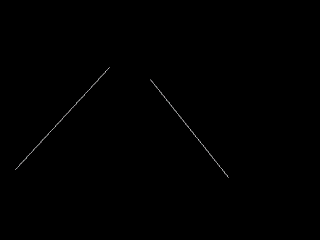
Rectangle – Criando Retângulos
Utilidade: Criar rapidamente formas retangulares.
Passo a passo:
- Digite REC e pressione [ENTER].
- Clique no ponto inicial do retângulo.
- Digite “@largura,altura” (exemplo: @10,5) e pressione [ENTER].
Conclusão
Dominar os atalhos do AutoCAD é essencial para aumentar sua produtividade e eficiência ao desenhar. Com essas ferramentas, você poderá criar, editar e ajustar desenhos com rapidez e precisão. Continue praticando e explorando novas funcionalidades para aprimorar ainda mais suas habilidades!
Gostou do conteúdo? Compartilhe com seus amigos e deixe um comentário sobre quais comandos você mais usa no AutoCAD! 🚀



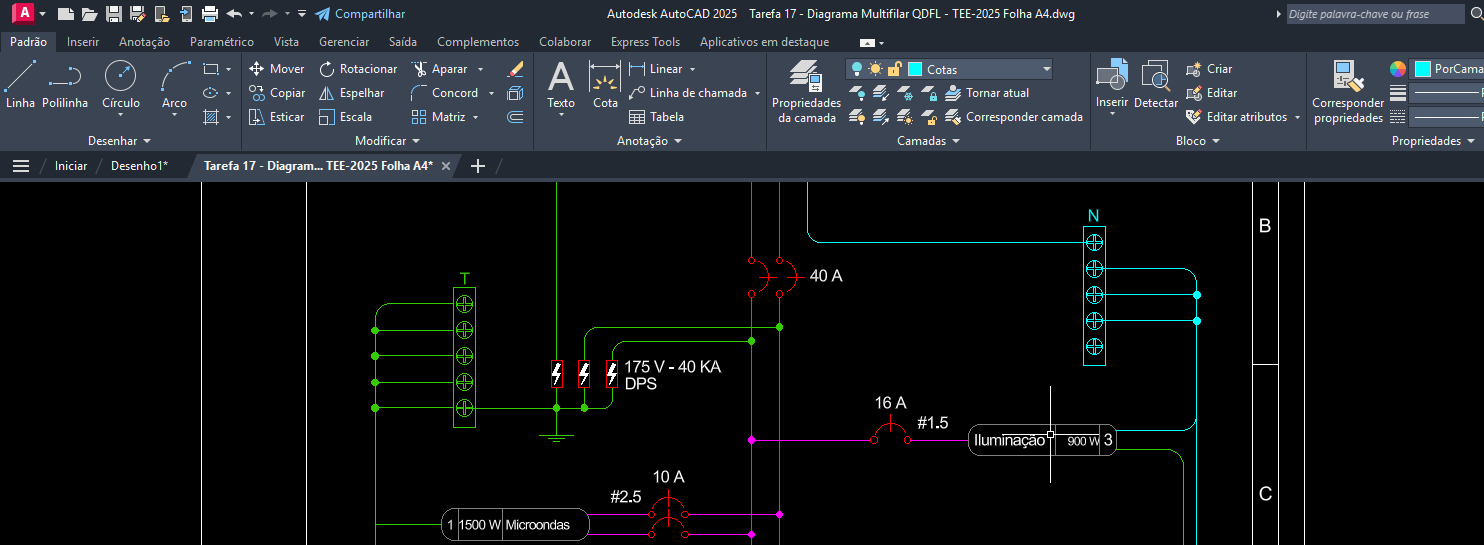

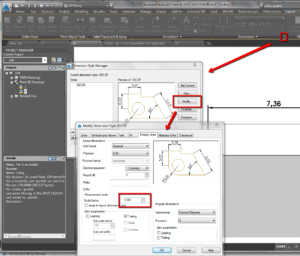


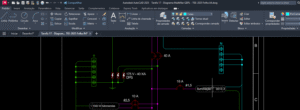

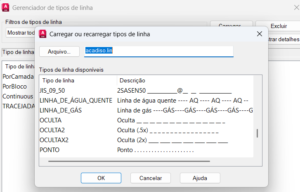



Publicar comentário